Заполнение юридической
информации
информации

После того, как вы войдёте в систему, вам будет нужно зарегистрироваться
в ней как юридическому лицу. Для этого заполните всю необходимую информацию и загрузите сканы/фото запрашиваемых документов.
Общий алгоритм заполнения юридической информации:
в ней как юридическому лицу. Для этого заполните всю необходимую информацию и загрузите сканы/фото запрашиваемых документов.
Общий алгоритм заполнения юридической информации:
После того, как вы войдёте в систему, вам будет нужно зарегистрироваться в ней как юридическому лицу.
Для этого заполните всю необходимую информацию и загрузите сканы/фото запрашиваемых документов.
Для этого заполните всю необходимую информацию и загрузите сканы/фото запрашиваемых документов.
Общий алгоритм заполнения юридической информации:

Выберите страну, где собираетесь открыть пункт выдачи
1
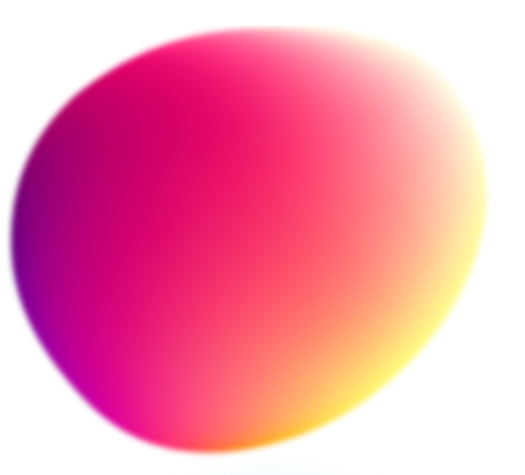
1
Выберите страну, где собираетесь открыть Пункт выдачи
2
Реквизиты
Откроется окно для заполнения реквизитов юридического лица.
Заполните все поля.
Заполните все поля.
!
Юридическое наименование нужно заполнить как в уведомлении или свидетельстве о регистрации.
Если хотя бы одно поле не будет заполнено, вы не сможете перейти к следующему шагу. Cистема подскажет, если какое-то поле будет заполнено некорректно или вообще не заполнено, но является обязательным.
!
Внимательно проверьте всю внесённую информацию. От её правильности в дальнейшем зависят коммуникации с вами, а также финансовые взаиморасчёты.
После заполнения реквизитов станет активной кнопка «Далее». Нажмите на неё.
Далее
Вы работаете с НДС и обязуетесь ежемесячно предоставлять счет-фактуру.
Нажимая на кнопку «Далее», вы соглашаетесь на обработку персональных данных.
Нажимая на кнопку «Далее», вы соглашаетесь на обработку персональных данных.


Откроется окно для заполнения реквизитов юридического лица.
Внимательно заполните все поля.
Внимательно заполните все поля.
Реквизиты
2
Если хотя бы одно поле не будет заполнено, вы не сможете перейти к следующему шагу.
Вы работаете с НДС и обязуетесь ежемесячно предоставлять счет-фактуру.
Нажимая на кнопку «Далее», вы соглашаетесь на обработку персональных данных.
Нажимая на кнопку «Далее», вы соглашаетесь на обработку персональных данных.
Далее
После заполнения реквизитов станет активной кнопка «Далее». Нажмите на неё.
Внимательно проверьте всю внесённую информацию. От её правильности в дальнейшем зависят коммуникации с вами, а также финансовые взаиморасчёты.
Cистема подскажет, если какое-то поле будет заполнено некорректно или вообще не заполнено, но является обязательным.
!
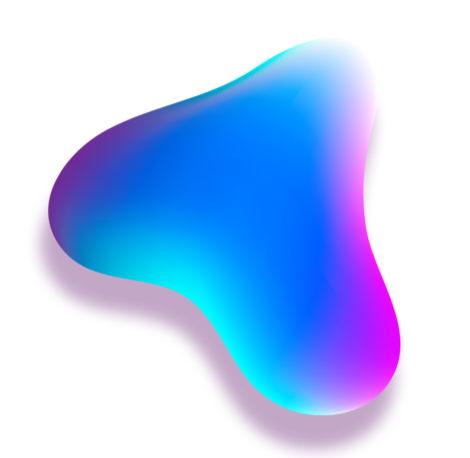
Юридическое наименование нужно заполнить как в уведомлении или свидетельстве о регистрации.
!
3
Данные владельца юрлица
В этом окне необходимо заполнить паспортные и контактные данные.
!
Ввести необходимо именно паспортные данные владельца того юридического лица, которое вы ранее указали на шаге «Реквизиты».
После заполнения паспортных и контактных данных станет активной кнопка «К банковским реквизитам», нажмите на неё.


В этом окне необходимо заполнить паспортные и контактные данные.
Данные владельца юрлица
3
Ввести необходимо именно паспортные данные владельца того юридического лица, которое вы ранее указали на шаге «Реквизиты».
После заполнения паспортных и контактных данных станет активной кнопка
«К банковским реквизитам», нажмите на неё.
«К банковским реквизитам», нажмите на неё.
!
4
Банковские реквизиты
Введите номер своего расчётного счёта, который будет использоваться для финансовых взаиморасчётов с Ozon, БИК и наименование банка.
После заполнения паспортных и контактных данных станет активной кнопка «К загрузке документов», нажмите на неё.
!
Будьте внимательны при вводе данных, от этого зависит корректность финансовых операций.

Введите номер своего расчётного счёта, который будет использоваться для финансовых взаиморасчётов
с Ozon, БИК и наименование банка.
с Ozon, БИК и наименование банка.
Банковские реквизиты
4
После заполнения банковских реквизитов станет активной кнопка «К загрузке документов», нажмите на неё.
!
Будьте внимательны при вводе данных, от этого зависит корректность финансовых операций.

5
Документы
Чтобы загрузить документы (допустимые форматы: .jpeg, .jpg, .png, .pdf, .docx, .bmp, .tiff), нажимайте на поля «Загрузить», чтобы выбрать файл в памяти вашего устройства.
!
Если файлов нет в памяти вашего смартфона, перешлите их со стационарного компьютера себе по электронной почте или в любом мессенджере.
Все файлы должны быть хорошего качества, а информация на них хорошо читаться. Не прикрепляйте размытые, нечитаемые или обрезанные изображения.
После загрузки документов станет активной кнопка «Отправить анкету», нажмите на неё.
После отправки документов вы увидите сообщение «Анкета отправлена».
!
После отправки на согласование заявка станет недоступна для редактирования, вы не сможете изменить реквизиты или любые другие данные. На экране отобразится сообщение о том, что документы отправлены на проверку.
!
Помните, что после отправки данных на проверку происходит не только проверка правильности внесённых данных, но и проверка Службой безопасности Ozon. Если по какой-либо причине вы её не пройдёте, ваша заявка будет отклонена, а письмо об отклонении заявки придёт на электронную почту, ранее указанную в заявке и при заполнении контактных данных.
Средний срок проверки документов службой безопасности — 1 рабочий день.
Средний срок проверки документов службой безопасности — 1 рабочий день.
Если какая-либо информация была указана вами неверно — например, вы ошиблись в реквизитах, загрузили неправильные документы или не прошли проверку Службой безопасности, то вы увидите сообщение об ошибке.
Нажмите на кнопку «Внести исправления» и проверьте все ранее внесённые данные ещё раз. Исправьте ошибку, кликнув на нужный раздел наверху страницы и нажмите на кнопку «Отправить анкету» ещё раз. Если повторная проверка пройдёт успешно, вы получите письмо с информацией об этом на электронную почту.



Документы
5
Если какая-либо информация была указана вами неверно — например, вы ошиблись в реквизитах, загрузили неправильные документы или не прошли проверку Службой безопасности, то вы увидите сообщение об ошибке.
После загрузки документов станет активной кнопка «Отправить анкету», нажмите на неё.
Чтобы загрузить документы (допустимые форматы: .jpeg, .jpg, .png, .pdf, .docx, .bmp, .tiff), нажимайте на поля «Загрузить», чтобы выбрать файл в памяти вашего устройства.
!
!
Все файлы должны быть хорошего качества, а информация на них хорошо читаться. Не прикрепляйте размытые, нечитаемые или обрезанные изображения.
После отправки документов вы увидите сообщение «Анкета отправлена».
Если файлов нет в памяти вашего смартфона, перешлите их со стационарного компьютера себе
по электронной почте или в любом мессенджере.
по электронной почте или в любом мессенджере.
После отправки на согласование заявка станет недоступна для редактирования, вы не сможете изменить реквизиты или любые другие данные. На экране отобразится сообщение о том, что документы отправлены на проверку.
Помните, что после отправки данных на проверку происходит не только проверка правильности внесённых данных, но и проверка Службой безопасности Ozon. Если по какой-либо причине вы её не пройдёте, ваша заявка будет отклонена, а письмо об отклонении заявки придёт на электронную почту, ранее указанную
в заявке и при заполнении контактных данных.
Средний срок проверки документов службой безопасности — 1 рабочий день.
в заявке и при заполнении контактных данных.
Средний срок проверки документов службой безопасности — 1 рабочий день.

Нажмите на кнопку «Внести исправления» и проверьте все ранее внесённые данные ещё раз.
Исправьте ошибку, кликнув на нужный раздел наверху страницы и нажмите на кнопку «Отправить анкету» ещё раз. Если повторная проверка пройдёт успешно, вы получите письмо с информацией об этом на электронную почту.
Исправьте ошибку, кликнув на нужный раздел наверху страницы и нажмите на кнопку «Отправить анкету» ещё раз. Если повторная проверка пройдёт успешно, вы получите письмо с информацией об этом на электронную почту.

!
Если у вас остались вопросы, вы указали корректные данные, но не можете пройти регистрацию, обратитесь по почте opp_registration@ozon.ru, и мы вам поможем.
!

